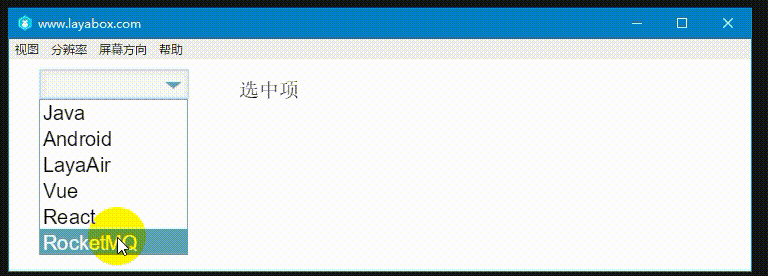目录
Clip 切片
1、Laya.ui.Clip 组件可用于显示位图切片动画,Clip 可以将一张图片,按横向分隔数量 clipX、竖向分隔数量 clipY,或横向分割每个切片的宽度 clipWidth、竖向分割每个切片的高度 clipHeight,从左向右,从上到下,分割组合为一个切片动画。
2、Clip 组件可以用来播放切片动画,和显示切片动画的某一帧图片。
3、LayaAir 对于以 clip 前缀命令的资源自动识别为 Clip 组件。
| Package | laya.ui |
| 类 | public class Clip |
| Inheritance | Clip  Component Component  Sprite Sprite  Node Node  EventDispatcher EventDispatcher  Object Object |
| 子类 | FontClip |
4、Image 和 Clip 组件是唯一支持异步加载的两个组件,比如clip.skin = "abc/xxx.png",其他UI组件均不支持异步加载。
| Property(属性) |
|---|
| autoPlay : Boolean ,表示是否自动播放动画,若自动播放值为true,否则值为false; 可控制切片动画的播放、停止。 |
| clipHeight : Number ,竖向分割时每个切片的高度,与 clipY 同时设置时优先级高于 clipY |
| clipWidth : Number ,横向分割时每个切片的宽度,与 clipX 同时设置时优先级高于 clipX 。 |
| clipX : int ,X轴(横向)切片数量。 |
| clipY : int ,Y轴(竖向)切片数量。 |
| height : Number ,[override] 表示显示对象的高度,以像素为单位。 注:当值为0时,高度为自适应大小。 |
| index : int ,当前帧索引。 |
| interval : int ,表示动画播放间隔时间(以毫秒为单位)。 |
| isPlaying : Boolean ,表示动画的当前播放状态。 如果动画正在播放中,则为true,否则为flash。 |
| skin : String 对象的皮肤地址,以字符串表示。 如果资源未加载,则先加载资源,加载完成后应用于此对象。 注意:资源加载完成后,会自动缓存至资源库中。 |
| total : int ,[read-only] 切片动画的总帧数。 |
| width : Number ,[override] 表示显示对象的宽度,以像素为单位。 注:当值为0时,宽度为自适应大小。 |
| Method(方法) |
|---|
| Clip(url:String = null, clipX:int = 1, clipY:int = 1) ,创建一个新的 Clip 示例。 |
| destroy(destroyChild:Boolean = true):void [override] 销毁此对象。destroy对象默认会把自己从父节点移除,并且清理自身引用关系,等待js自动垃圾回收机制回收。destroy后不能再使用。 destroy时会移除自身的事情监听,自身的timer监听,移除子对象及从父节点移除自己。 |
| dispose():void ,销毁对象并释放加载的皮肤资源。 |
| play():void ,播放动画。 |
| stop():void ,停止动画。 |
更多 API 可以参考官网:https://layaair.ldc.layabox.com/api/?category=UI&class=laya.ui.Clip
默认Clip 资源
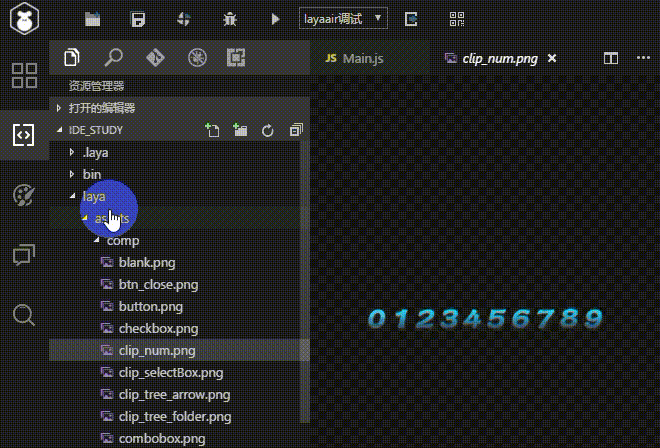
1、现在就以使用默认提供的 clip_num.png 为例进行操作。
//初始化引擎,设置宽高并开启WebGL渲染模式
Laya.init(600, 400, Laya.WebGL);
var atlas_comp = "res/atlas/comp.atlas";//atlas_comp:系统默认图集资源
var skin_clip_num = "comp/clip_num.png";//skin_clip_num:系统默认提供的切片组件
var clip_num;//clip_num:切片组件对象
//加载图集成功后,执行onLoad回调方法
Laya.loader.load(atlas_comp, Laya.Handler.create(this, onLoaded));
function onLoaded() {
//创建一个新的Clip实例;clipX x方向分割个数、clipY y方向分割个数
clip_num = new Laya.Clip(skin_clip_num, 10, 1);
// clip_num.autoPlay = true;//autoPlay属性获取或者设置是否自动播放
clip_num.interval = 1000;//设置动画播放间隔时间(以毫秒为单位)
clip_num.pos(30, 10);//设置对象显示的位置
Laya.stage.addChild(clip_num);//添加到舞台显示
addButton();
}
var clip_index = 0;//clip_index:切片动画当前播放的帧索引(从0开始)
//添加一个操作按钮
function addButton() {
//创建一个按钮实例
var button = new Laya.Button("comp/button.png", clip_num.isPlaying?"暂 停":"播 放");
button.labelSize = 20;//按钮文本字体大小
button.pos(200, 10);//按钮组件显示的位置
Laya.stage.addChild(button);//添加到舞台显示
button.on(Laya.Event.CLICK, this, function () {//为按钮绑定单击事件
if (clip_num.isPlaying) {//当切片动画在播放时
clip_num.stop();//停止切片动画
clip_index = clip_num.index;//获取切片动画当前帧索引,从1开始
button.label = "播 放";//改变按钮显示的文本
} else {
clip_num.play();//设置当前帧索引clip_num.index必须是在 play 方法后
clip_num.index = clip_index;//设置切片动画开始播放的帧索引,否则 play 默认从第0帧开始播放
button.label = "暂 停";
}
});
}
自定义Clip 资源

1、如上所示 clip_countDown.png 是自己用 PS 所绘制,尺寸没有强制要求,注意的是应该进行等分。
//初始化引擎,设置宽高并开启WebGL渲染模式
Laya.init(1080, 1920, Laya.WebGL);
Laya.stage.bgColor = "#252525";
var skin_clip_num = "ui/clip_countDown.png";//skin_clip_num:自定义的切片组件
var clip_num;//clip_num:切片组件对象
//资源加载成功后,执行 onLoad 回调方法
Laya.loader.load(skin_clip_num, Laya.Handler.create(this, onLoaded));
function onLoaded() {
//创建一个新的Clip实例;x方向分割10个、y方向分割1个
clip_num = new Laya.Clip(skin_clip_num, 10, 1);
clip_num.size(50,50);//设置切片动画对象的尺寸大小
// clip_num.autoPlay = true;//autoPlay属性获取或者设置是否自动播放
clip_num.interval = 1000;//设置动画播放间隔时间(以毫秒为单位)
clip_num.pos(30, 10);//设置对象显示的位置
Laya.stage.addChild(clip_num);//添加到舞台显示
}
//使用系统自带的按钮皮肤,先加载图集
Laya.loader.load("res/atlas/comp.atlas",Laya.Handler.create(this,addButton));
var clip_index = 0;//clip_index:切片动画当前播放的帧索引(从0开始)
//添加一个操作按钮
function addButton() {
//创建一个按钮实例,系统默认按钮组件皮肤
var button = new Laya.Button("comp/button.png", clip_num.isPlaying?"暂 停":"播 放");
button.labelSize = 20;//按钮文本字体大小
button.pos(200, 10);//按钮组件显示的位置
Laya.stage.addChild(button);//添加到舞台显示
button.on(Laya.Event.CLICK, this, function () {//为按钮绑定单击事件
if (clip_num.isPlaying) {//当切片动画在播放时
Laya.SoundManager.stopMusic();//停止背景音乐
clip_num.stop();//停止切片动画
clip_index = clip_num.index;//获取切片动画当前帧索引,从1开始
button.label = "播 放";//改变按钮显示的文本
} else {
Laya.SoundManager.playMusic("http://img02.tuke88.com/preview_music/00/08/56/preview-5b835eaf13a9b9053.mp3");//播放一个背景音乐
clip_num.play();//设置当前帧索引clip_num.index必须是在 play 方法后
clip_num.index = clip_index;//设置切片动画开始播放的帧索引,否则 play 默认从第0帧开始播放
button.label = "暂 停";
}
});
}
更多内容可以参考官网:https://ldc.layabox.com/doc/?nav=zh-js-2-3-3
ComboBox
| Package | laya.ui |
| 类 | public class ComboBox |
| Inheritance | ComboBox  Component Component  Sprite Sprite  Node Node  EventDispatcher EventDispatcher  Object Object |
1、laya.ui.ComboBox 组件包含一个下拉列表,用户可以从该列表中选择单个值。
2、以 combobox_ 或者 combo_前缀命名的组件自动识别为 下拉框 comboBox 组件。系统默认提供的下拉框组件如下图所示,combobox.png 其实和 button.png 组件很像。

| Property(属性) |
|---|
| height : Number ,[override] 表示显示对象的高度,以像素为单位。 注:当值为0时,高度为自适应大小。 |
| isOpen : Boolean ,表示下拉列表的打开状态。 |
| itemColors : String ,下拉列表项颜色。 格式:"悬停或被选中时背景颜色,悬停或被选中时标签颜色,标签颜色,边框颜色,背景颜色" |
| itemSize : int ,下拉列表项标签的字体大小。 |
| labelBold : Boolean ,表示按钮文本标签是否为粗体字。(按钮表示未下拉时的按钮) |
| labels : String ,标签集合字符串。也可以通过构造器直接设置 |
| labelSize : int ,获取或设置对 ComboBox 组件所包含的 Button 组件的标签字体大小。 |
| selectedIndex : int ,表示选择的下拉列表项的索引。从0开始 |
| selectedLabel : String ,表示选择的下拉列表项的的标签。 |
| selectHandler : Handler ,改变下拉列表的选择项时执行的处理器(默认返回参数index:int)。 |
| skin : String ,对象的皮肤资源地址。 支持单态,两态和三态,用 stateNum 属性设置 对象的皮肤地址,以字符串表示。 |
| stateNum : int ,表示按钮的状态值。 |
| visibleNum : int ,获取或设置没有滚动条的下拉列表中可显示的最大行数。 |
| width : Number ,[override] 表示显示对象的宽度,以像素为单位。 注:当值为0时,宽度为自适应大小。 |
更多 API 可以参考官网:https://layaair.ldc.layabox.com/api/?category=UI&class=laya.ui.ComboBox
编码示例

1、这里直接使用引擎默认提供的 combobox.png 资源,并把它单独拷贝到新建的 bin/ui 目录下了。如果自己想重新 PS 一张,则和 "自定义按钮资源' 同理,不再累述。
(function () {
//combobox.png:系统默认提供的下拉框资源,从 laya/assets/comp 下复制一份到 bin/ui 目录下
var skin = "ui/combobox.png";
Laya.init(1080, 1920, Laya.WebGL);//初始化引擎,不支持WebGL时自动切换至Canvas
Laya.stage.bgColor = "#fff";
var text_info;
//下拉框皮肤加载完成后执行回调函数
Laya.loader.load(skin, Laya.Handler.create(this, onLoadComplete));
function onLoadComplete() {
/**
* 第一个参数:下拉框皮肤地址
* 第二个参数:下拉列表的标签集字符串。以逗号做分割,如"item0,item1,item2,item3,item4,item5"
*/
var comboBox = new Laya.ComboBox(skin, "Java,Android,LayaAir,Vue,React,RocketMQ");
comboBox.labelSize = 25;//获取或设置 ComboBox 组件包含的 Button 组件的标签字体大小,即选中后显示的文本大小
comboBox.itemSize = 20;//获取和设置下拉列表项标签的字体大小
comboBox.size(150, 30);//下拉框按钮的大小,应该根据内容文本长度和大小进行合理设置,确保能包含最长的选项
comboBox.pos(30, 10);//下拉框组件的位置
Laya.stage.addChild(comboBox);//添加到舞台显示
/**
* selectHandler:改变下拉列表的选择项时执行的处理器(默认返回参数index:int)
*/
comboBox.selectHandler = new Laya.Handler(this, function (cb) {
text_info.text = "选中: " + cb.selectedIndex + "=" + cb.selectedLabel;
}, [comboBox]);
showText();
}
//显示一段文本
function showText(){
text_info = new Laya.Text();
text_info.text = "选中项";
text_info.fontSize = 20;
text_info.pos(230,20);
Laya.stage.addChild(text_info);
}
})();